Hinweis: Dieser Artikel hat seine Aufgabe erfüllt und wird bald zurückgezogen. Um Probleme vom Typ "Seite nicht gefunden" zu vermeiden, entfernen wir Links, die uns bekannt sind. Wenn Sie Links zu dieser Seite erstellt haben, entfernen Sie diese. Gemeinsam sorgen wir für funktionierende Verbindungen mit dem Internet.
Folien mit mehreren Objekten und Ebenen können eine Herausforderung darstellen. Mit dem Tool für die dynamische Neuanordnung in PowerPoint für macOS ist das Verschieben und Neuanordnen von mehreren Ebenen gleichzeitig ein Kinderspiel.
In diesem Beispiel muss die Anordnung von Fotos und Text korrigiert werden.

Dieses Feature steht nur in PowerPoint für macOS zur Verfügung. Sie steht in PowerPoint auf dem PC nicht zur Verfügung.
Ändern der Reihenfolge von Objekten auf einer Folie
-
Klicken Sie auf der Registerkarte Start auf Anordnen, und klicken Sie dann auf Objekte neu anordnen.
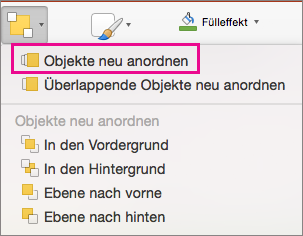
-
Eine dreidimensionale Ansicht zeigt Ihnen, wie alle Objekte der Folie angeordnet sind.
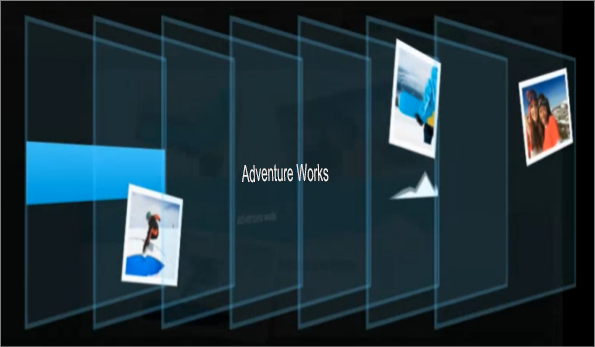
Ziehen Sie die Ebenen einfach in die gewünschte Reihenfolge. Wenn Sie mit der Maus auf eine Folie zeigen, wird die Zahlenreihenfolge angezeigt.
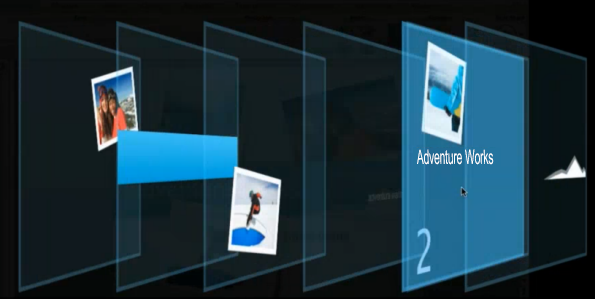
-
Wenn die Reihenfolge Ihren Wünschen entspricht, klicken Sie auf OK, um zur Normalansicht zurückzukehren.
Im Beispiel sehen Sie, dass die Ebenen nun in einer neuen Reihenfolge angezeigt werden.

Videovorführung

51 Sekunden
Verwandte Informationen
Sie können auch die Reihenfolge ändern, in der gestapelte Elemente auf einer Folie einzeln angezeigt werden, indem Sie die Tools nach vorne und rückwärts senden verwenden.










